まもなくWindows10が登場しますね!
しかも期間限定で無料アップグレードが可能という事ですので、早速予約してみることに。
今回はWindows8.1タブレットPCでやってみました。
まずはデスクトップ画面から「コントロールパネル」を起動します。
その中に、「Windows Update」の項目があるのでクリックしましょう。
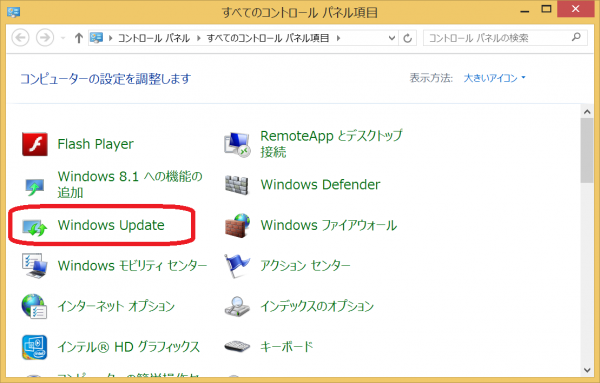
普段からWindows Updateを行っているマシンで、アップグレードの対象であれば、「Windows10が間もなく登場」の欄が表示されます。
ここに「予約」のボタンがあるのでクリックするだけで完了です♪
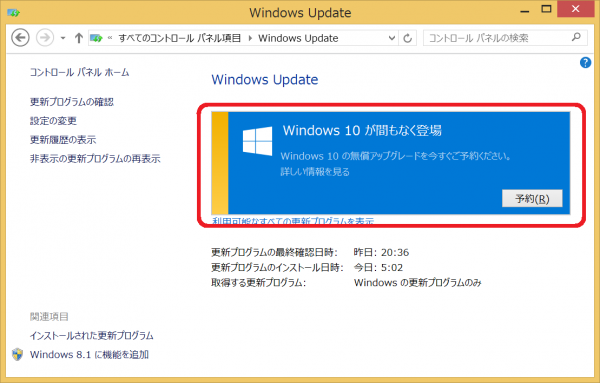
アップグレード予約が完了すると、予約確認画面が表示されます。
ここでメールアドレスを登録しておくと、通知してもらえるようですね。
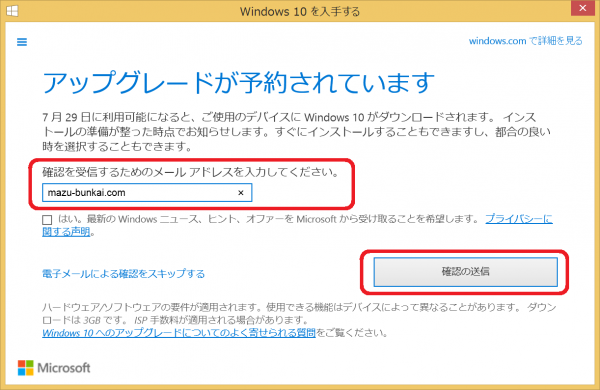
今回の無料アップグレード画面は最近配信されたWindows Updateである、KB3035583がインストールされていないと表示されません。
ボタンが表示されない場合は、Windows Updateを実施して最新状態に更新しましょう。
なお無料アップグレード対象のOSは以下の通りです。
Windows 7 Home Premium
Windows 7 Professional
Windows 7 Ultimate
Windows 8.1
Windows 8.1 Pro
Windows Phone 8.1
それぞれ元のエディションと同等の Home / Pro / Mobile のいずれかがインストールされます。
インストールを予約したけど、やっぱりキャンセルしたい場合の手順です。
今回テストしたマシンはWIndows 8.1 と Andoroidのデュアルブートタブレットであり、影響度合いの評価が出来ていないからです。
最悪の場合、両方のOSが起動不能になるのでは??との不安から一旦キャンセルしてみることにしました。
漢数字の「三」のようなアイコンをクリックし、「確認の表示」をクリックします。
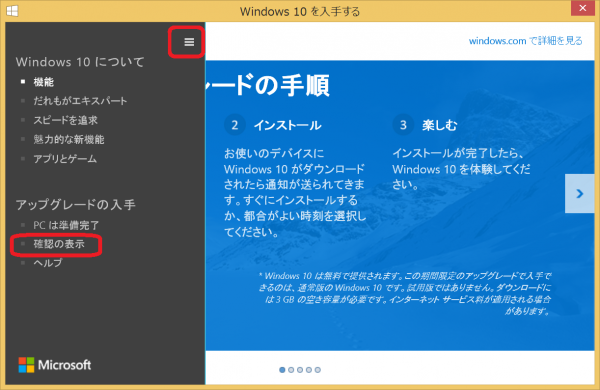
アップグレードを予約しました。の画面が表示されるので、「予約の取り消し」をクリックします。
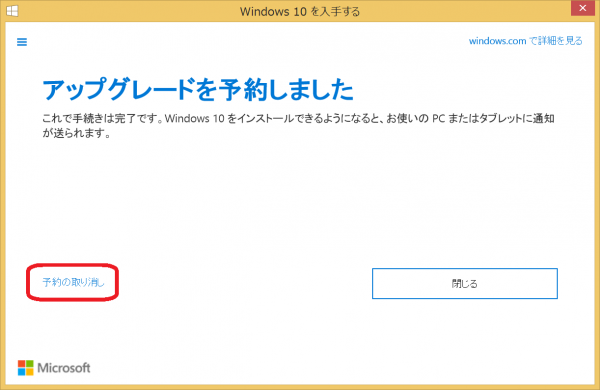
最終確認画面が表示されるので、「予約の取り消し」をクリックします。
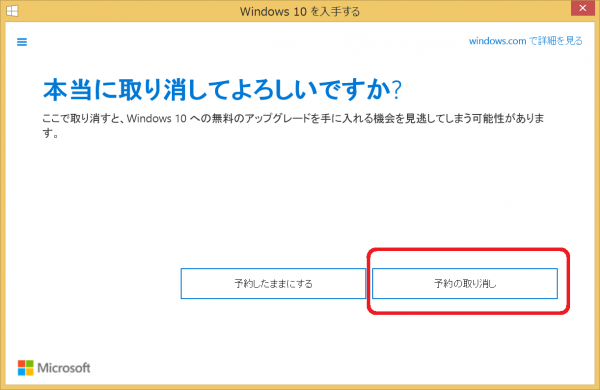
Yahooアカウントの解約とは違い簡単に予約解除ができました(笑)
もっともこれが普通な訳ですが(^^;

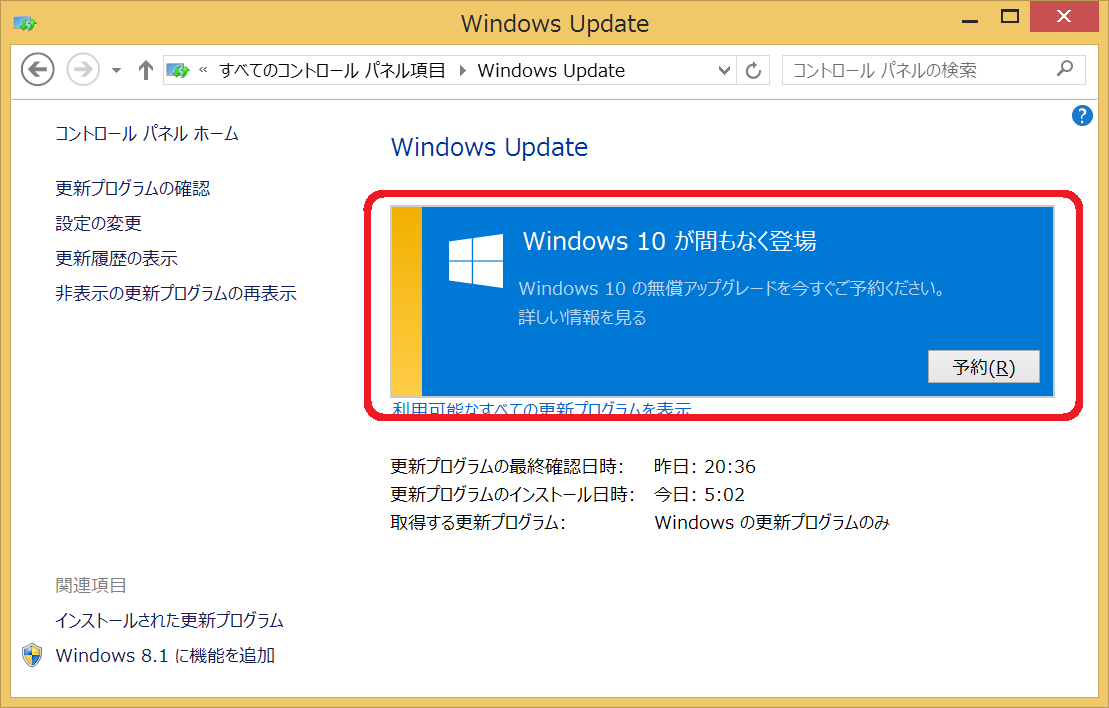
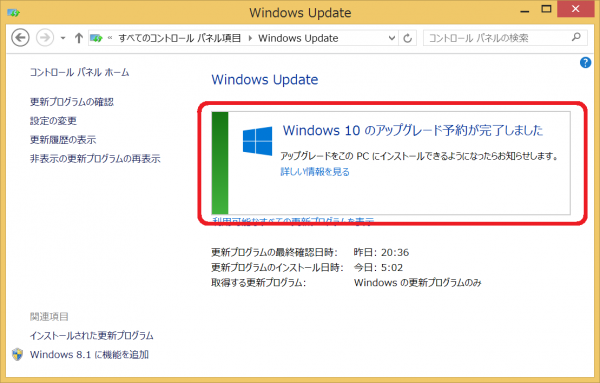
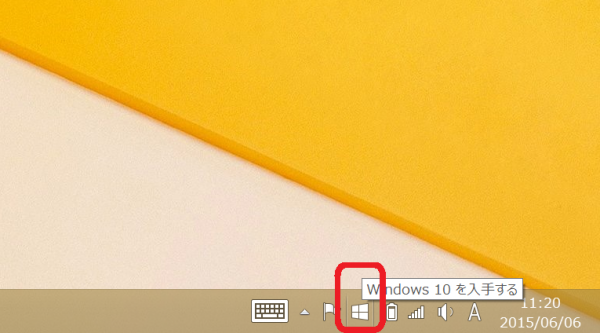
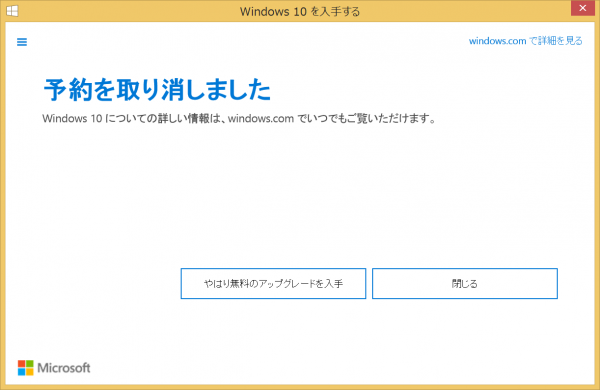
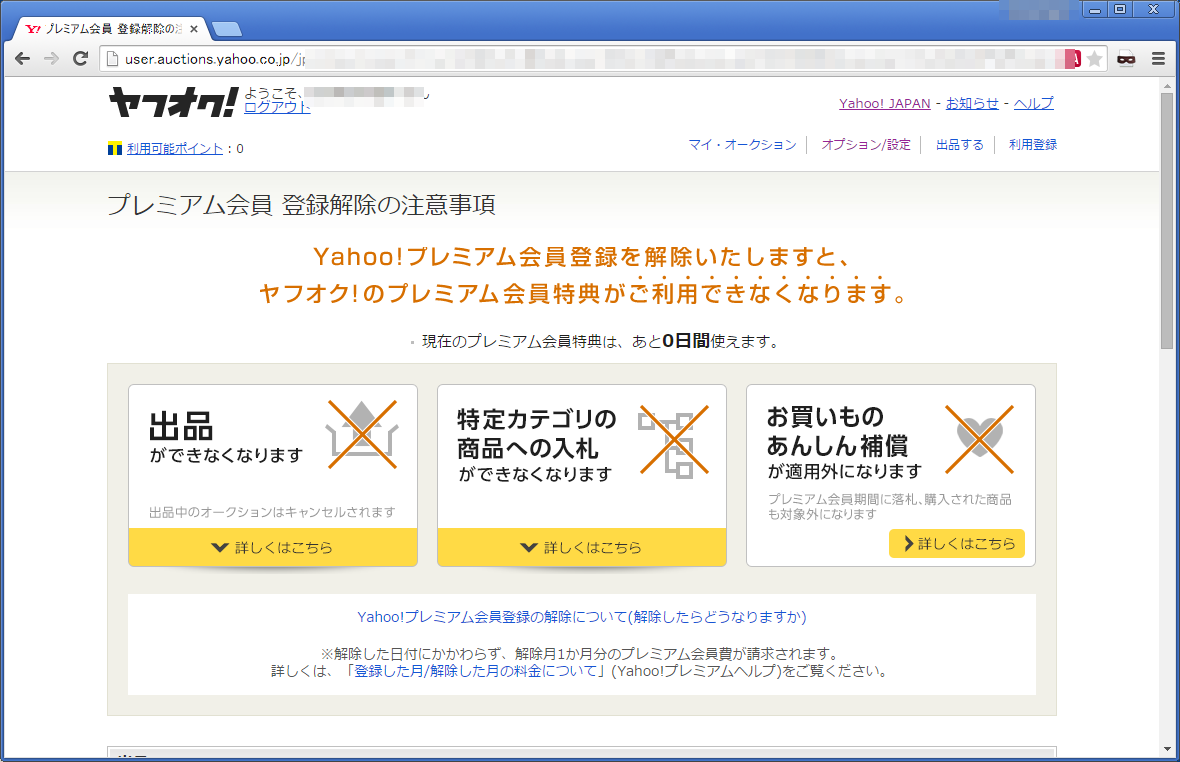

コメント